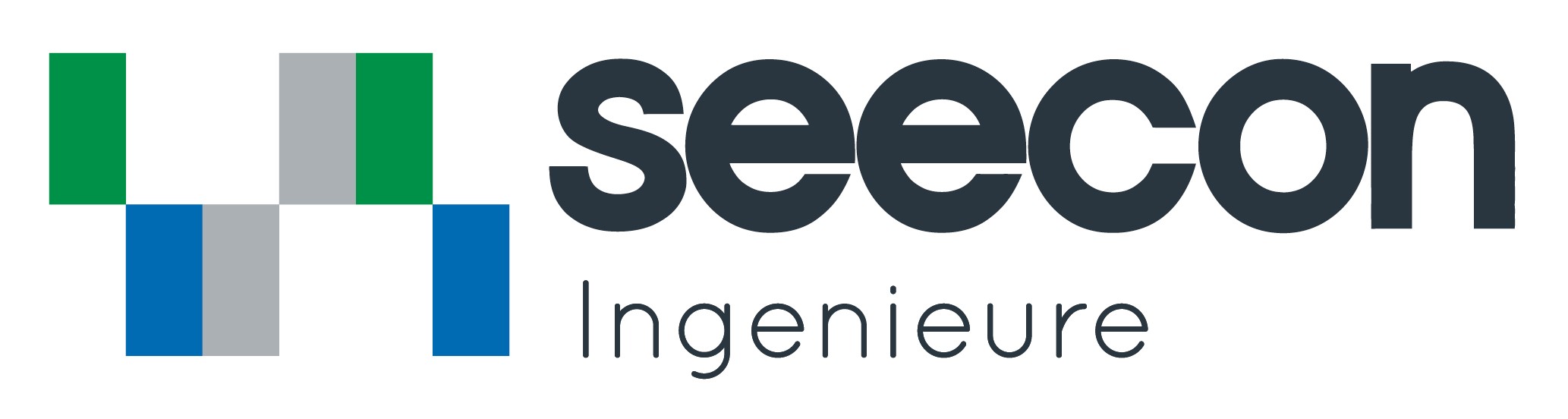
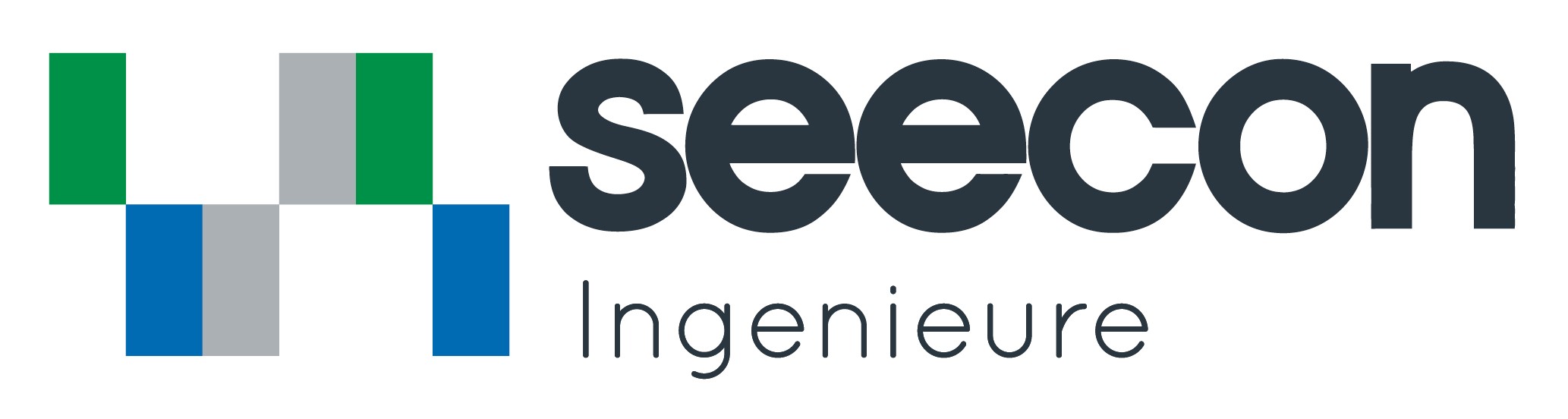
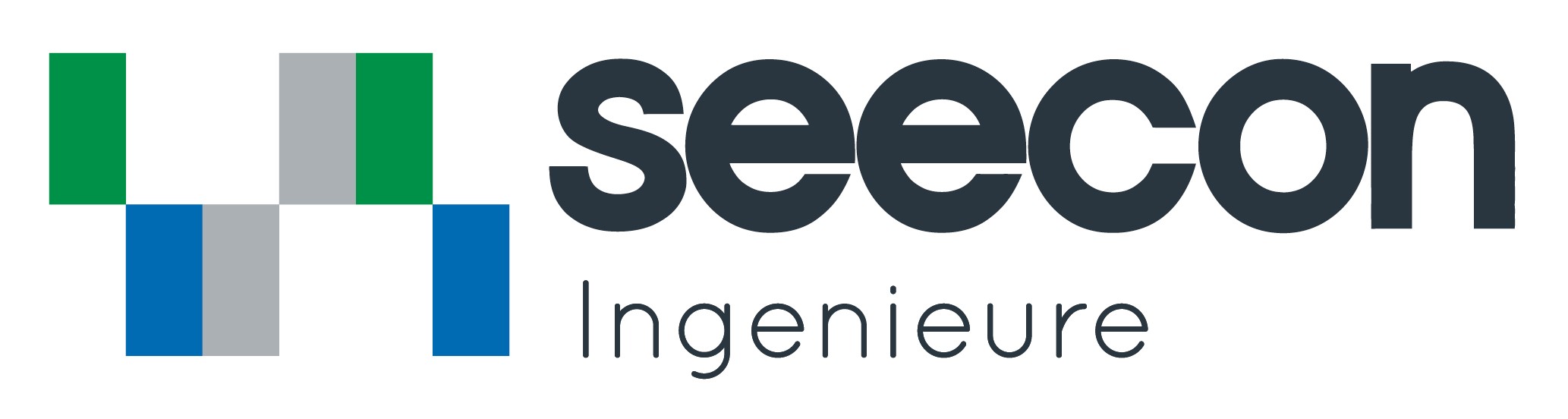 WebGIS
WebGIS
© GeoBasis-DE / BKG 2024 CC BY 4.0 BKG Nutzungsbedingungen
OpenStreetMap© OpenStreetMap contributors CC BY 4.0 OpenStreetMap
OSM Hintergrund bereitgestellt durch terrestris
OSM Adresssuche bereitgestellt durch Nominatim
Thüringer Landesamt für Umwelt, Bergbau und Naturschutz (TLUBN)Geobasisdaten Nutzungsbedingungen
PVGIS© PVGIS.COM, 2024 Zugang über © Joint Research Center Europe 2022 PVGIS
MapbenderDieses Produkt wurde mit Mapbender gebaut. Mapbender ist ein OSGEO Projekt von OSGEO.
Die dargestellten Daten zeigen Ergebnisse aus der Kommunalen Wärmeplanung und sind Eigentum der Gemeinde Dingelstädt. Die Ergebnisse stellen Ist-Zustände und theoretische Potenziale dar. Die Gemeinde Dingelstädt stellt die Fachdaten der Öffentlichkeit zur Verfügung. Alle Angaben ohne Gewähr.
Mehr zum Thema Klimaschutz in Dingelstädt erfahren Sie hier.
Sie sehen die WebGIS-Applikation der Gemeinde Dingelstädt. Hauptaugenmerk sind die Fachdaten aus der Kommunalen Wärmeplanung.
HauptkarteIn der Hauptkarte werden die bereitgestellen Daten angezeigt, diese sind über den Ebenenbaum auswählbar. Oben rechts befinden sich Navigationswerkzeuge, mit denen Sie hinein- und wieder herauszoomen können oder zur ursprünglichen Ansicht zurückkehren können. Außerdem finden Sie hier eine Maßstabsanzeige. Rechts unten befindet sich eine Übersichtskarte, die einen Überblick über den angezeigten Bereich gibt. Die Übersichtskarte kann ein- und ausgeklappt werden.
Obere WerkzeugleisteIn der oberen Werkzeugleiste haben Sie die Möglichkeit, über den Knopf "Information" die Informationsausgabe von Objekten in der Karte zu aktivieren. Der Knopf ist aktiviert, wenn er hellblau hinterlegt ist. Aktivieren Sie im Ebenenbaum links die Fachdaten Ihrer Wahl und klicken Sie auf eine Fläche in der Hauptkarte. Zu diesem Objekt werden Ihnen die wichtigsten Informationen in einem separaten Fenster angezeigt. Des Weiteren können Sie die Knöpfe Druck oder Screeenshot klicken, um einen Ausdruck von der Karte zu generieren. Über URL teilen wird ein Link erstellt. Dieser speichert die aktuelle Ansicht Ihrer Karte und kann bspw. an andere Personen weitergeschickt werden.
SeitenfeldAn der linken Seite befindet sich ein aufklappbares Menü, welches Ihnen den Ebenenbaum, eine Legendenansicht, Informationen zu Datenherkunft, Lizenzen und Datennutzungshinweise bietet sowie diese Hilfe anzeigt.
EbenenbaumIm Ebenenbaum können Sie Daten ein- und ausschalten, indem Sie ein Häkchen setzen. Achten Sie darauf, dass die Ebenen hierarchisch aufgebaut sind und nur dann untergeordnete Daten angezeigt werden können, wenn auch die darüberliegende Ebene aktiviert ist. Aktivierte Ebenen werden in der Legendenansicht angezeigt. Durch einen Klick auf die drei horizontalen, parallelen Strichen der Hauptebenen öffnet sich ein kleines Menü. Schieben sie den Regler mit der "100" nach links oder rechts, können Sie die Transparenz der darunterliegenden Ebenen einstellen. Sie können sich das abfotografierte Abbild Ihrer Umgebung zusätzlich durch sogenannte Orthophotos einblenden, indem Sie die Ebene Hintergrundkarte aktivieren.
Untere WerkzeugleisteDie untere Werkzeugleiste bietet Ihnen die Möglichkeit, die angezeigte Hintergrundkarte zu wechseln, bspw. in eine Schwarz-Weiß-Anzeige. Des Weiteren können Sie einen gewünschten Maßstab gezielt anzeigen sowie das Koordinatensystem umstellen. Schließlich finden Sie hier Hinweise zur seecon Ingenieure GmbH, welche verantwortlich für diese Anwendung ist. Sie werden über den Klick auf die Weltkugel bzw. auf das Feld mit Impressum & Datenschutz zu einer anderen Webseite weitergeleitet.
learn more about Mapbender website.